教程|如何正确使用“唤醒”功能
温馨提示:这篇文章已超过1864天没有更新,请注意相关的内容是否还可用!
开超管是维护人员常用的功能之一,而今天我们要向大家科普开超管的小伙伴“唤醒”功能。
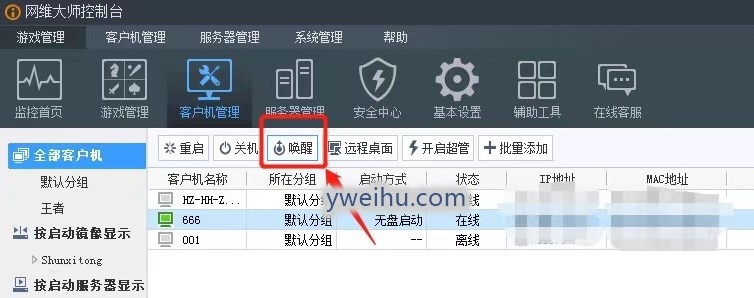
唤醒技术是由网卡配合其他软硬件,通过给处于待机状态的网卡发送特定的数据帧,实现电脑从停机到启动的一种技术。当维护人员需要从客户端开启超管时,便可以通过“唤醒”功能来实现远程操作。
1
1.硬件要求
实现远程唤醒技术功能的电脑,对硬件要求主要表现在电源,主板和网卡上。
2. 电源
设备电源必须是符合ATX 2.01标准以上的ATX电源,+5V Standby电流至少应在600mA以上。主要是保证在电源主要供电停止工作后,通过Standby线路供给主板和网卡工作电源。P3处理器以后的电源都支持。
3.主板
在PCI2.1标准和2.1标准以前,支持远程唤醒的主板上通常都拥有一个专门的3芯插座,保证在停机状态下给网卡供电(工作时由PCI插槽供电)。由于现在的主板绝大部分支持PCI 2.2标准,在主机停机状态下仍然可以直接通过PCI插槽向网卡提供+3.3V Standby电源,这样就不需要外加的3芯电源线给网卡供电。符合PCI 2.2标准的主板在供电上都支持远程唤醒,但是有的不能响应网卡和PCI设备的开机信号。
支持远程唤醒的主板在BIOS设置中还要将网卡和PCI设备启动功能打开。如:"Wake on LAN","Power on LAN","Wake on PCI Card","Power on PCI Card"设置项。
4.网卡
网卡必须要支持WOL标准,这个标准最早由AMD公司提出。要想知道你的网卡是否支持WOL,在你确认电源、主板已经支持的情况下,你可以先将设备关机,然后查看连接你网卡的设备上的网线连接状态指示灯。如果连接指示灯亮表示你的网卡支持WOL功能(即使主板BIOS中功能没有启用灯也亮),如果连接指示灯灭表示你的网卡不支持WOL功能。
硬件调试、支持后,就可以通过连接网卡的设备,向还处于部分工作状态中的网卡发送特定的数据祯,数据祯的内容是16位网卡的MAC地址。网卡收到数据帧后比对自己的MAC地址,如果正确,网卡就会通过PCI插槽向主板发送一个开机信号设备启动。
5.通电状态
主机在关闭状态时需要是插电的,即设备的主板和网卡为通电状态(此时整个计算机的用电量很小),才能够监听到网络中对自己的“唤醒数据包”。
6.设备信息
管理员需要记下被唤醒设备网卡的MAC地址(物理地址),这样才能够通过相应的方法唤醒该设备。
7.启用WOL功能
目前市场上的设备大都支持WOL远程唤醒,但部分产商出于安全考虑,默认将WOL功能处于关闭状态,如何启用硬件的WOL功能?
2
由于不同的产品,界面略有不同,下面会为大家简单介绍技嘉、华硕及微星主板如何启用WOL功能。
1. 技嘉主板开启WOL
当电脑开机启动时,屏幕将显示访问 BIOS 的介绍,通过反复按键盘"DELETE"或"F12" 进入到主板BIOS设置界面。进入BIOS功能——网络启动——选择Legacy First或UEFI First选项。

2. 华硕主板开启WOL
当电脑开机启动时,屏幕将显示访问 BIOS 的介绍,通过反复按键盘"DELETE"或"F2" 进入到主板BIOS设置界面。进入高级——高级电源管理——开启由PCI/PCIE设备唤醒选项。
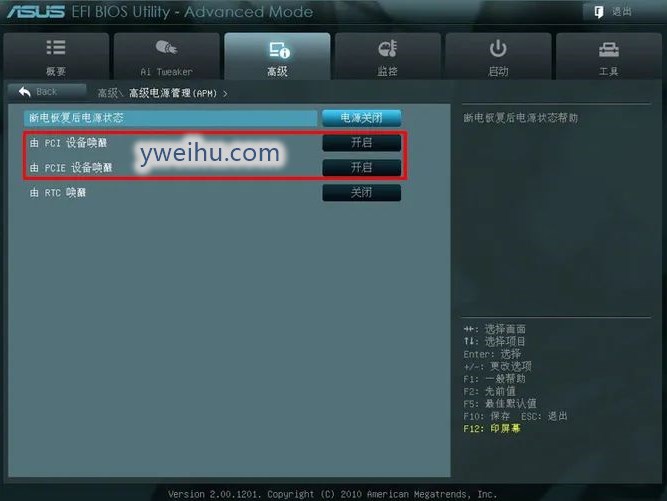
3. 微星主板开启WOL
当电脑开机启动时,屏幕将显示访问 BIOS 的介绍,通过反复按键盘"DELETE"或"F11" 进入到主板BIOS设置界面。进入STANDARD mode——Setup Wake Up Configuration——选择Resume By PCI-E Device选项。
3
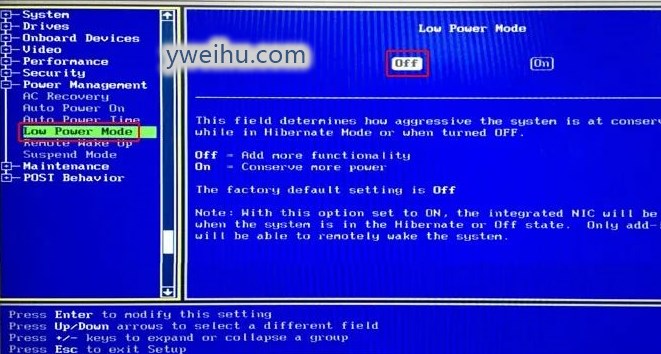
2. 或者是ErP 和 EuP选项,设置为Disabled。
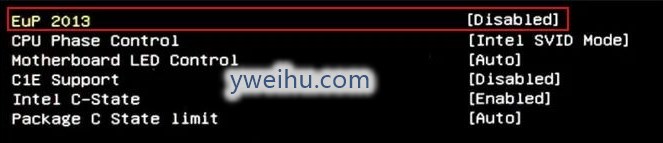
(参考来源:http://www.liaocheng.co/news/3/67.html)


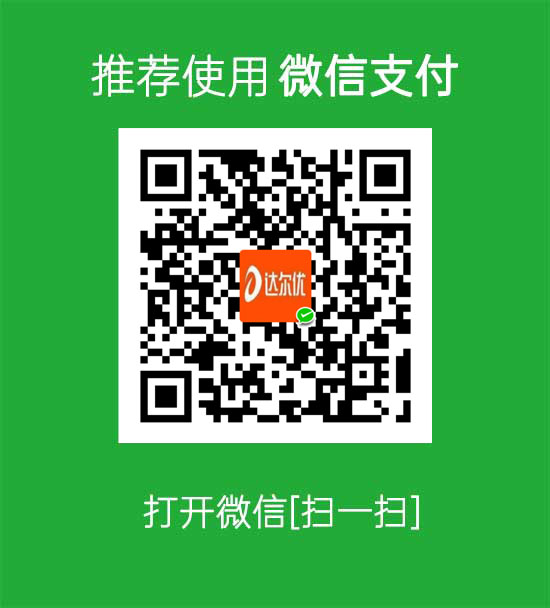


还没有评论,来说两句吧...